Maison >Tutoriel logiciel >Logiciel de bureau >Méthode graphique d'insertion d'éléments de contrôle de code-barres dans Excel2010
Méthode graphique d'insertion d'éléments de contrôle de code-barres dans Excel2010
- 王林avant
- 2024-04-17 12:49:061474parcourir
Ouvrez Excel 2010, cliquez sur [Fichier] et sélectionnez [Options].
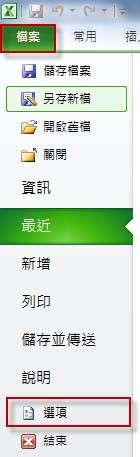
Les [Options Excel] apparaîtront, passez au [Personnaliser le ruban], cochez [Développeur] et appuyez sur le bouton [OK].
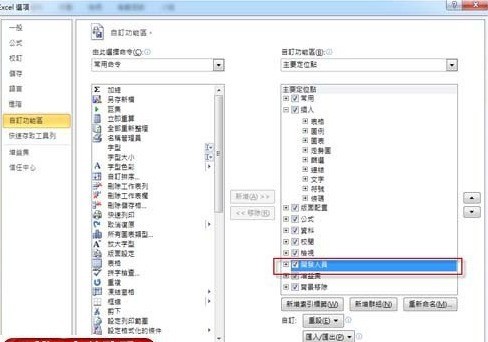
Dans le ruban Excel, passez à l'onglet d'index [Développeur], appuyez sur [Insérer] et sélectionnez l'icône [Autres contrôles].
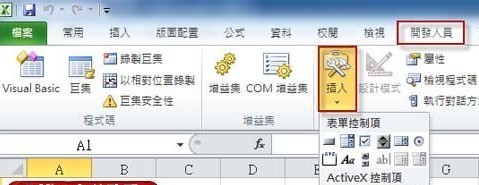
Dans la liste [Autres contrôles], sélectionnez [Microsoft Barcode Control 14.0] et appuyez sur le bouton [OK].
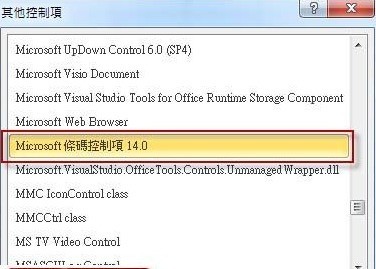
Utilisez la souris pour faire glisser la taille et ajoutez l'[Élément de contrôle du code-barres] pour terminer.
Ce qui précède est le contenu détaillé de. pour plus d'informations, suivez d'autres articles connexes sur le site Web de PHP en chinois!
Articles Liés
Voir plus- Explication détaillée sur la façon d'ouvrir et de lire les fichiers CSV
- Étapes et précautions pour l'ouverture et le traitement des fichiers au format CSV
- Méthodes et conseils pour ouvrir des fichiers CSV : Convient à une variété de logiciels
- Un guide rapide sur la manipulation des fichiers CSV
- Apprenez à ouvrir et à utiliser correctement les fichiers CSV

